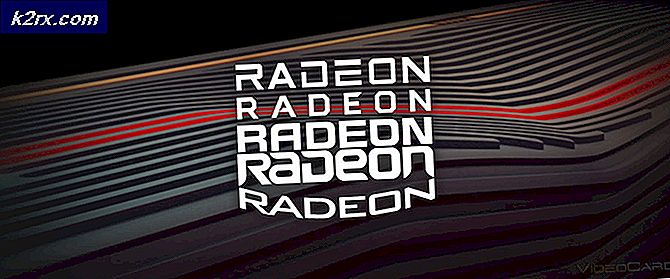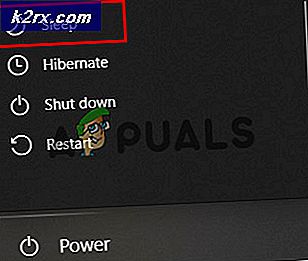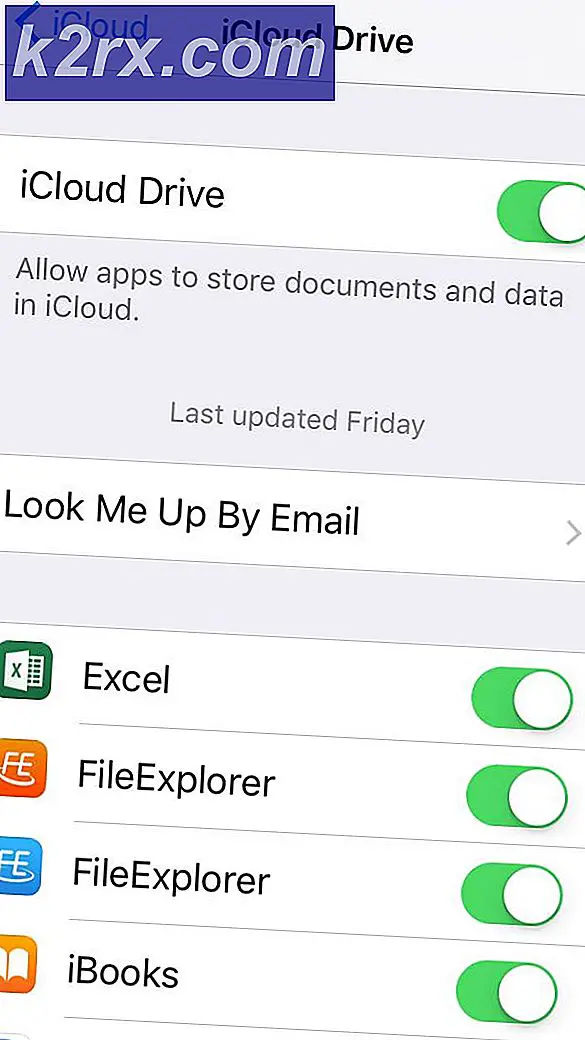UPDATE: Sie können sich jetzt nicht auf Ihrem PC anmelden Fehler unter Windows 8 und 10
Windows 8 führte Windows-Benutzern eine völlig neue Möglichkeit ein, sich an ihren Computern anzumelden. Für diese Methode müssen Microsoft-Konten (die im Grunde nur Microsoft-E-Mail-Adressen sind) und ihre Kennwörter für die Anmeldung bei Computern verwendet werden. Microsoft-Konten sind eine Option unter Windows 8.1 und 10 - die beiden Versionen des Windows-Betriebssystems, die nach Windows 8 in der Welt eingeführt wurden. Manchmal jedoch beim Anmelden auf einem Computer unter Windows 8 oder höher über eine Microsoft-Konto und sein Kennwort, ein Benutzer kann eine Fehlermeldung erhalten, die besagt, Sie können sich jetzt nicht auf Ihrem PC anmelden. Die vollständige Fehlermeldung, die von diesem Problem betroffenen Benutzern angezeigt wird, lautet:
Sie können sich momentan nicht bei Ihrem PC anmelden. Gehen Sie zu account.live.com, um das Problem zu beheben, oder versuchen Sie das letzte Passwort, das Sie auf diesem PC verwendet haben.
Nun würde diese Fehlermeldung einen betroffenen Benutzer offensichtlich glauben machen, dass er damit konfrontiert wurde, weil er zu oft das falsche Kennwort für sein Microsoft-Konto eingegeben hat. Dies ist jedoch nicht der Fall, da sich diese Fehlermeldung auf Windows 8, 8.1 und 10 auswirkt und von dem Benutzer ausgelöst werden kann, der das falsche Kennwort für sein Microsoft-Konto eingibt, oder einem ziemlich häufigen Fehler, der diese Fehlermeldung verursacht.
Zum Glück ist dieses Problem jedoch reparierbar. Bevor Sie dieses Problem versuchen und beheben, stellen Sie jedoch sicher, dass Sie die üblichen Ursachen für dieses Problem ausschließen, indem Sie das korrekte Kennwort für Ihr Microsoft-Konto noch ein paar Mal eingeben und sicherstellen, dass die Feststelltaste deaktiviert ist Wenn das Passwort Zahlen enthält und Sie diese Nummern mit dem Ziffernblock eingeben, ist Num Lock aktiviert .
Wenn Sie alle üblichen Verdächtigen ausgeschlossen haben und immer noch mit diesem Problem konfrontiert sind, sind die folgenden zwei die effektivsten Methoden, die verwendet werden können, um es zu beheben:
Lösung 1: Starten Sie Ihren Computer neu und warten Sie 10 bis 20 Sekunden, bevor Sie sich anmelden
Eine vorherrschende Theorie über die Ursache dieses Problems ist, dass das Passwort eines betroffenen Benutzers falsch oder unvollständig registriert wird. Dies kann in vielen Fällen die Ursache für dieses Problem sein, insbesondere wenn der betroffene Benutzer über eine drahtlose Tastatur verfügt. Es kann einige Sekunden dauern, bis eine drahtlose Tastatur eine zuverlässige Verbindung zu einem Computer herstellt, weshalb Ihr Kennwort möglicherweise unvollständig oder falsch registriert wird, wenn Sie es eingeben, sobald Ihr Computer hochfährt.
Um sicherzustellen, dass dies nicht der Fall ist, starten Sie Ihren Computer einfach neu und warten Sie nach dem Hochfahren 10 bis 20 Sekunden, bevor Sie versuchen, sich über Ihr Microsoft-Konto anzumelden, indem Sie das Kennwort Ihres Microsoft-Kontos eingeben. Oder noch besser, verwenden Sie die Bildschirmtastatur (die durch Klicken auf Benutzerfreundlichkeit > Bildschirmtastatur auf dem Anmeldebildschirm gestartet werden kann), um das Kennwort für Ihr Microsoft-Konto einzugeben, nur um sicher zu sein, dass dieses Problem besteht wird nicht durch ein Tastaturproblem verursacht.
PRO TIPP: Wenn das Problem bei Ihrem Computer oder Laptop / Notebook auftritt, sollten Sie versuchen, die Reimage Plus Software zu verwenden, die die Repositories durchsuchen und beschädigte und fehlende Dateien ersetzen kann. Dies funktioniert in den meisten Fällen, in denen das Problem aufgrund einer Systembeschädigung auftritt. Sie können Reimage Plus herunterladen, indem Sie hier klickenLösung 2: Setzen Sie das Kennwort Ihres Microsoft-Kontos zurück
Wenn nichts anderes zu funktionieren scheint, müssen Sie Windows nicht erneut auf Ihrem Computer installieren (dies sollte Ihre letzte Möglichkeit sein), da die Wahrscheinlichkeit sehr hoch ist, dass Sie dieses Problem beheben können, indem Sie das Kennwort Ihres Microsoft-Kontos zurücksetzen einen anderen Computer und dann die Anmeldung bei dem von diesem Problem betroffenen Computer mit Ihrem neuen Passwort, wie bei den meisten anderen Benutzern, die sich in derselben Situation befinden, in der Sie sich gerade befinden. Wenn Sie diese Lösung verwenden möchten, um dieses Problem zu beheben, müssen Sie Folgendes tun:
Gehen Sie hier auf einen anderen Computer, einen Computer, bei dem Sie sich erfolgreich anmelden und verwenden können.
Wählen Sie Ich habe mein Passwort vergessen und klicken Sie auf Weiter .
Geben Sie die E-Mail-Adresse oder Telefonnummer Ihres Microsoft-Kontos in das Feld E-Mail oder Telefon auf der nächsten Seite ein, geben Sie das Captcha darunter ein und klicken Sie auf Weiter .
Wählen Sie das Medium aus, über das Sie den Sicherheitscode erhalten möchten, mit dem Sie das Kennwort Ihres Microsoft-Kontos zurücksetzen können. Dies kann eine E-Mail-Adresse, die E-Mail-Adresse Ihres Kontos, ein Text oder ein Anruf sein ), verifizieren Sie das Medium bei Bedarf (falls erforderlich) und klicken Sie auf Code senden .
Geben Sie den Code zum Zurücksetzen des Kennworts in das Feld Code auf dem nächsten Bildschirm ein und klicken Sie dann auf Weiter .
Geben Sie Ihr neues Passwort in beide Felder auf dem nächsten Bildschirm ein (das Passwort muss sich von allen Passwörtern unterscheiden, die Sie für das Microsoft-Konto in der Vergangenheit verwendet haben) und klicken Sie auf Weiter .
Der nächste Bildschirm informiert Sie darüber, dass das Kennwort für Ihr Microsoft-Konto geändert wurde. Wenn Sie diesen Bildschirm sehen, schließen Sie den Browser und wechseln Sie zu dem Computer, der von diesem Problem betroffen ist.
Booten Sie den betroffenen Computer.
Melden Sie sich über Ihr Microsoft-Konto bei dem Computer an, indem Sie das neue Kennwort verwenden, das Sie für es festgelegt haben, und Sie sollten sich erfolgreich bei dem Computer anmelden können, ohne alle Fehlermeldungen zu sehen.
PRO TIPP: Wenn das Problem bei Ihrem Computer oder Laptop / Notebook auftritt, sollten Sie versuchen, die Reimage Plus Software zu verwenden, die die Repositories durchsuchen und beschädigte und fehlende Dateien ersetzen kann. Dies funktioniert in den meisten Fällen, in denen das Problem aufgrund einer Systembeschädigung auftritt. Sie können Reimage Plus herunterladen, indem Sie hier klicken